Uno dei grandi vantaggi della piattaforma di messaggistica istantanea Slack è che puoi integrare con essa un'ampia varietà di app basate sul Web. Slack ha un'ampia directory di app, che include un'app Asana.
Questa è un'app Slack per l'applicazione di gestione dei progetti Asana basata sul web. Pertanto, quell'app ti consente di integrare la gestione del progetto Asana con la piattaforma di messaggistica istantanea Slack.
Come posso integrare e utilizzare Slack con Asana?
1. Aggiungi l'app Asana a Slack
- Innanzitutto, dovrai aggiungere l'app Asana a Slack. Per fare ciò, scarica l'app Asana dalla directory dell'app Slack.
- Quindi premere il pulsante Continua pulsante.
- Seleziona i canali Slack su cui pubblicare Asana. Per includere messaggi diretti, fare clic su Cerca canali.
- Successivamente, tu e tutti gli altri membri del team dovrete accedere ad Asana da Slack.
- Fai clic su Asana nella sezione App della barra laterale sinistra di Slack.
- Quindi inserisci questo comando nella finestra del messaggio: / asana.
- Clic Collega Asana a Slack per concedere le autorizzazioni dell'app.
- Quindi fare clic su permettere per consentire all'app di accedere all'account Asana.
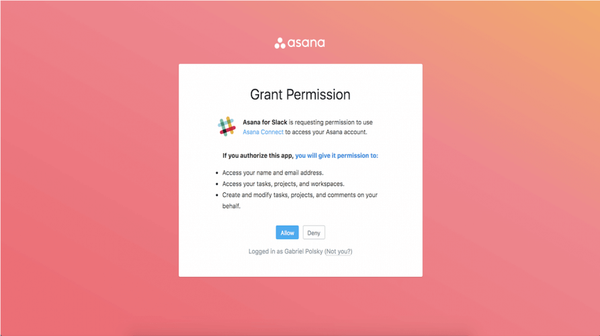
2. Imposta una nuova attività Asana in Slack
- Puoi impostare attività Asana all'interno di Slack. Per farlo, inserisci questo comando in Slack: / asana create.
- La finestra di dialogo direttamente sotto si aprirà quando premi Invio.
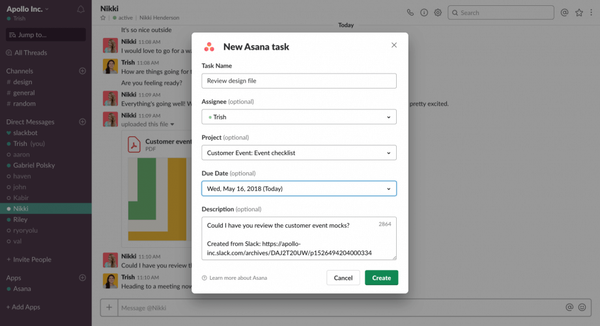
- Compila le caselle di testo in quella finestra.
- premi il Creare pulsante.
3. Trasforma un messaggio Slack in un'attività
- In alternativa, puoi impostare un'attività da un messaggio Slack. Passa il cursore sul messaggio da cui impostare un'attività.
- Quindi fare clic su Più azioni pulsante mostrato direttamente sotto per quel messaggio.
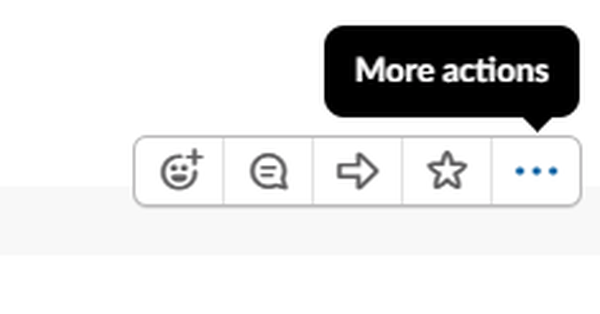
- Il Più azioni il menu includerà nuove opzioni di Asana. Seleziona l'Asana Crea un'attività opzione.
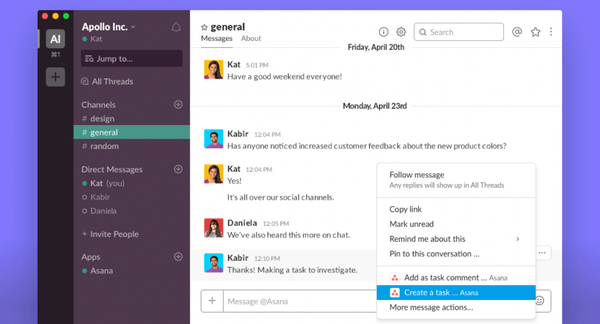
4. Imposta le notifiche di Asana
- Puoi configurare le notifiche Asana per i canali Slack. Innanzitutto, seleziona il canale a sinistra in cui impostare una notifica.
- Quindi, inserisci questo comando in Slack: / asana link.
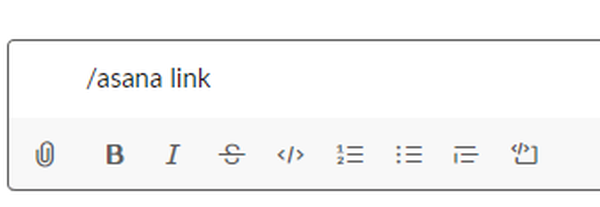
- Premi il tasto Invio.
- Successivamente, è possibile selezionare un progetto da collegare al canale.
5. Agisci sulle notifiche delle attività di Asana
Quando vedi una notifica di attività in un canale, puoi selezionare le azioni per essa. Clicca il Più azioni menu a discesa a destra di una notifica di attività. Quindi puoi selezionare Contrassegna come completato, Modifica la data di scadenza, Aggiungi al progetto, e altre opzioni per questo.
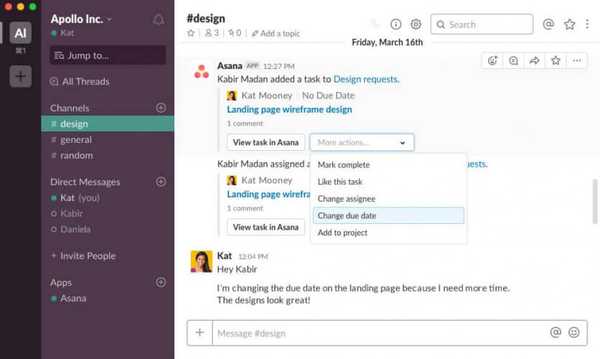
Quindi, l'app Asana per Slack combina efficacemente la piattaforma di messaggistica istantanea di Slack con la gestione dei progetti di Asana. L'app consente agli utenti di agire sui messaggi Slack con le opzioni di gestione del progetto di Asana. Quindi, è un'ottima estensione per gli utenti di Asana.
Se hai altre domande e suggerimenti, non esitare a lasciarli nella sezione commenti qui sotto.
Domande frequenti: ulteriori informazioni su Slack
- Che è meglio Asana o Slack?
Entrambe le applicazioni hanno i loro vantaggi e, sebbene Slack sia migliore per la comunicazione di squadra, Asana funziona meglio come software di gestione dei progetti.
- Come si integra Slack con Asana?
Per integrare Slack con Asana, individua Asana nella directory delle app di Slack e fai clic su Aggiungi a Slack> Continua. Ora scegli i canali che Asana utilizzerà e fai clic su Installa.
- Come gestisco un progetto in Slack?
Slack non ha una funzionalità di gestione dei progetti nativa, ma può gestire i tuoi progetti se lo colleghi ad Asana.
- Slack va bene per piccole squadre?
Slack è perfetto per piccoli team e anche la versione gratuita offrirà un'ampia gamma di funzionalità a un team più piccolo.
Nota dell'editore: Questo post è stato originariamente pubblicato a dicembre 2019 e da allora è stato rinnovato e aggiornato a marzo 2020 per freschezza, accuratezza e completezza.
- software di collaborazione
 Friendoffriends
Friendoffriends



